Kam yra „Swapfile“ failas.SS „Windows 10“, ar įmanoma jį pašalinti ir kaip tai padaryti
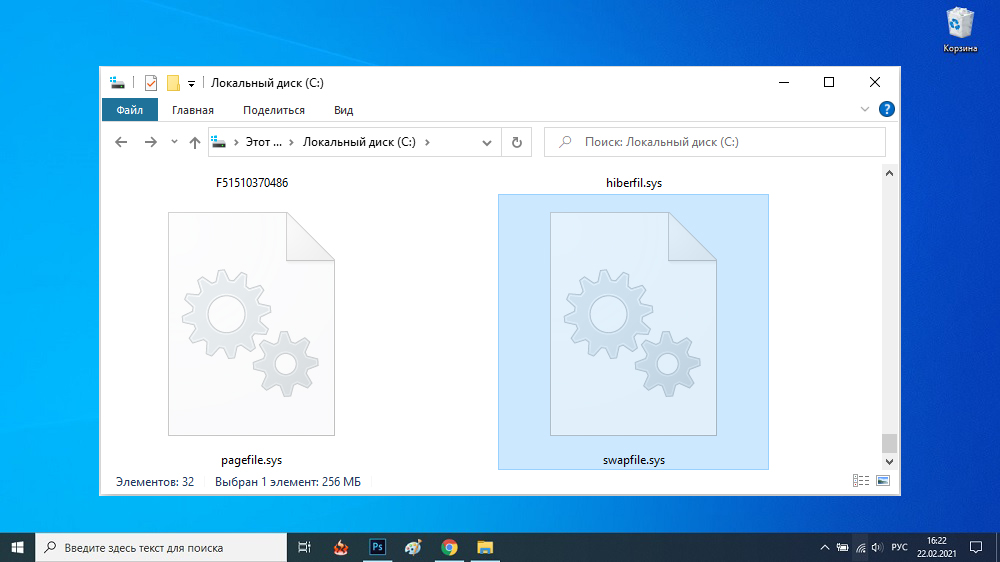
- 2832
- 342
- Tyler Daniel
Vis daugiau vartotojų yra perjungiami į „Windows 10“ operacinę sistemą. Kažkur „Microsoft“ atstovai yra priversti tai padaryti. Kitose situacijose pats vartotojas sąmoningai eina prie tokio žingsnio, nes „Windows 7“ prarado palaikymą, o kitas „Windows 8“ daugeliu atžvilgių yra žemesnis už dešimtuką.
Tačiau tai, kad „Windows 10“ populiarumas auga, nekalba apie problemų trūkumą, taip pat klausimus kūrėjams.
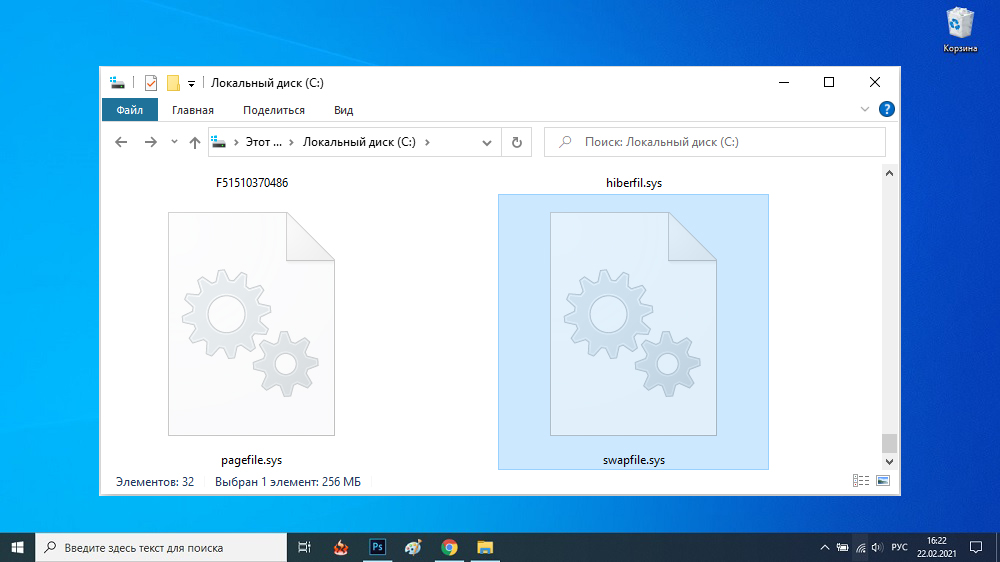
Kartais vartotojai susiduria su kai kuriais procesais ir failais.
Dažnai vartotojų klausiama apie „Swapfile“ failo paskyrimą.SYS, taip pat apie galimą pašalinimą. Tiesą sakant, skubėti skalbti iš savo kompiuterio ar nešiojamojo kompiuterio šis failas neverta. Pirmiausia reikia rasti atsakymus į kelis svarbius klausimus.
Kodėl to reikia
Pirmiausia bus logiška užduoti klausimą apie tai, kas yra „Swapfile“.SYS ir kodėl šis failas iš viso yra kompiuteryje su „Windows 10“ operacine sistema.
Tiesą sakant, tai yra vienas iš dviejų siurbimo failų. Yra pagrindinis failas, tačiau yra antrinis. „Swapfile“ atveju.SYS Mes kalbame apie pagalbinį sūpynės failą.
Jis tarnauja taip, kad jis bus įkeltas su failais ir duomenimis iš pažangių programų, žaidimų ir programų. Tai atsitinka, kai nepakanka chirurginės atminties, kad jas tilptų.
Bet tada jis natūraliai paklaus, kodėl „Windows“ naudoja 2 krūvos failus vienu metu. Klausimas yra logiškas. „Microsoft“ atstovai pateikė išsamų atsakymą.
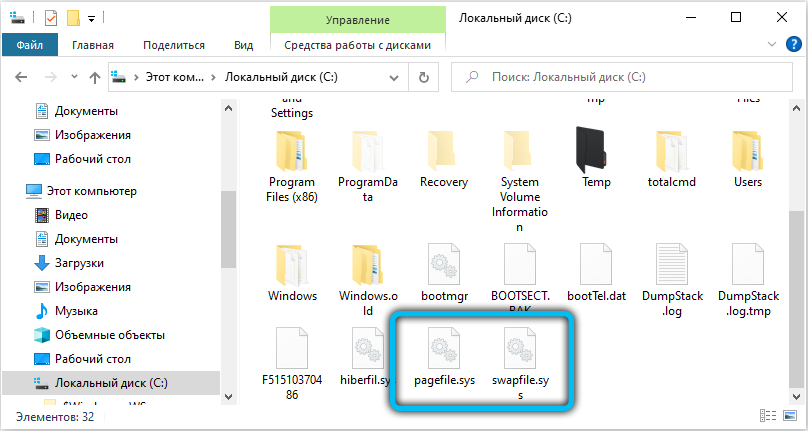
Viskas apie šiuolaikines programas ir žaidimų kompiuterių tobulėjimą. Jie pagrįsti šiek tiek kitokiu veikimo algoritmu su atmintimi. Įprasto pagrindinio siurbimo failo atveju, kuris vadinamas puslapio failu.SYS viskas atrodo taip. Prasideda programa ar žaidimas, o RAM yra apkrova. Į šį sūpynių failą įkelta viskas, ko RAM nebuvo pakankamai vietos.
Bet „Swapfile“ failo atveju.SYS viskas vyksta kitaip. Tai veikia kitaip. Pavyzdžiui, vartotojas įtraukia žaidimą kompiuteryje. Žinoma, kitos programos ir programos veikia lygiagrečiai. Tai yra antivirusai, naršyklė, pasiuntiniai, fono sistemos paslaugos ir pan. Kai kurie failai, susiję su bėgimo žaidimu. Tada sistema nepradeda atsisiųsti likusių failų į siurbimo failą. Vietoj to, jis įkelia foninių programų failus, su kuriais vartotojas šiuo metu neveikia. Taigi, vieta atleidžiama nuo RAM. Ir tada to jau pakanka visiškai įkelti žaidimų failus į RAM.
Ši darbo schema suteikia žaidimų našumą su padidintais liaukų reikalavimais. Galų gale, dabar jiems nenaudojamas sūpynės failas. Ir vyksta laisvės atėmimo procesas.
Ištrinkite ar ne
Be to, vartotojams domisi, ar šis antrinis vertas, mes taip vadinsime, sūpynės failas ištrinamas iš kompiuterio. Apskritai, teoriškai galite jį pašalinti. Tai nėra taip sunku.
Bet tai nerekomenduojama tai daryti. Be to, daugelis kategoriškai susijusių su tokia idėja ir tvirtai nepatarkite atsikratyti failo.
Yra logiškas paaiškinimas. Pradėkite „Hotta“ su tuo, kad pats failas sveria apie 250 megabaitų, ne daugiau, tai yra, ištrinimas neduos jokio reikšmingo efekto. Bet valant, kompiuterio efektyvumas ir našumas žymiai sumažės. Pašalinimas padarys daugiau žalos nei naudos. Galų gale, tarp dviejų sūpynių failų yra tiesioginis ryšys. Ištrynus vieną iš jų, kompiuterio našumo rodikliai akimirksniu pasikeis, o blogiau.
Atjungti
Dėl sukurtų operacinės sistemos įrankių ir įrankių bus galima išjungti aptariamą failą tik su sąlyga, kad pagrindinis siurbimo failas bus išjungtas. Kadangi daugeliu atvejų to nerekomenduojama, reikia atlikti atsargiai.
Jei našumas patenka į kompiuterį arba sistema pradeda veikti nestabiliai, teisingas sprendimas įjungs siurbimą.
Jei norite ar turite tai išjungti, turite atlikti šiuos dalykus:
- Paspauskite „Win“ ir „X“ klavišų derinį ant klaviatūros ir atidarykite valdymo skydelį;
- Tada eikite į kategoriją su išplėstiniais sistemos parametrais (išplėstiniai sistemos nustatymai);
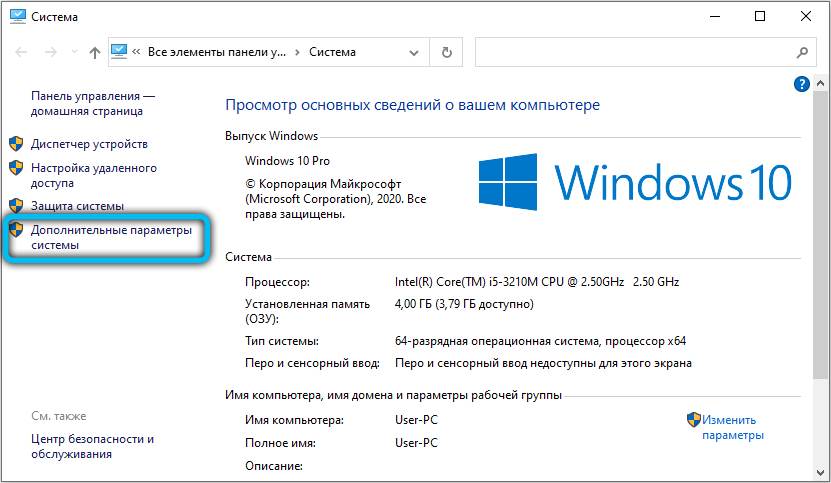
- Pasirinkite skirtuką „Išplėsti“ (patobulinta);
- Tada „Perfomance“ eilutėje spustelėkite mygtuką „Nustatymai“ (nustatymai);
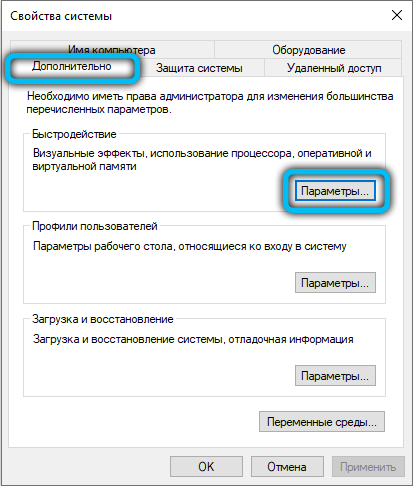
- Naujajame lange dar kartą pasirinkite „Advanced“ ir skyriuje „Virtualioji atmintis“ spustelėkite „Keisti“;
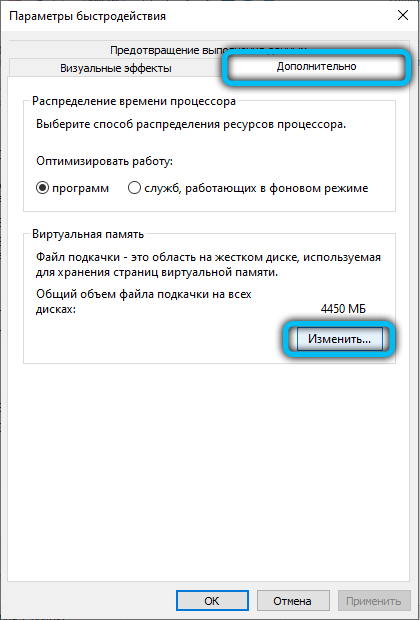
- Pašalinkite varnelę iš automatinio failo dydžio pakeitimo;
- Pasirinkite diską, kuriame turėtumėte išjungti apsikeitimo failą;
- Įdėkite varnelę prie elemento „No No Lach“;
- Tada spustelėkite Nustatyti;
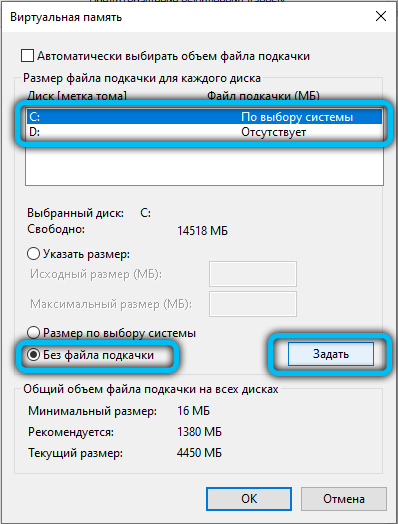
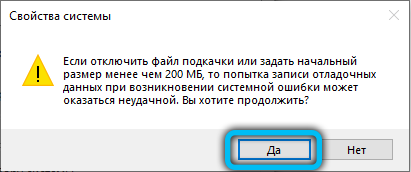
- ir du kartus spustelėkite gerai, kad pakeitimai įsigalitų.
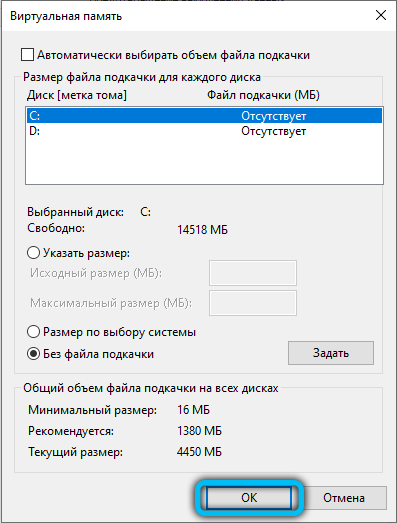
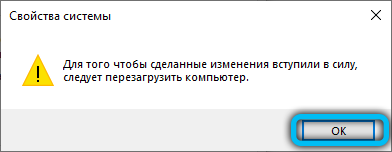
Lieka tik paleisti kompiuterį iš naujo.
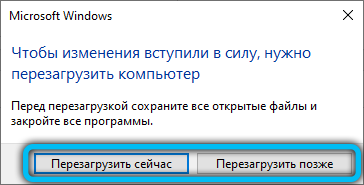
Atlikę šiuos veiksmus, abu siurbimo failai nebebus rodomi sistemos disko šaknyje.
Tiesą sakant, jūs negalite visiškai ištrinti failo. Bet Swapfile.SYS galima laikinai atjungti iki „Windows 10“. Tada iš naujo aktualizuokite arba perkelkite į kitą standųjį diską.
Dabar kyla klausimas, kaip ištrinti „SwapFile“.SYS (atjunkite), jei esate „Windows 10“ vartotojas.
Be pateikto metodo, yra alternatyvi galimybė išjungti „Swapfile“.SYS kompiuteryje ar nešiojamame kompiuteryje su „Windows 10“ laive.
Norėdami tai padaryti, vartotojas turės atlikti šiuos dalykus:
- Paleiskite registro redaktorių, tai yra, „Regedit“.exe;
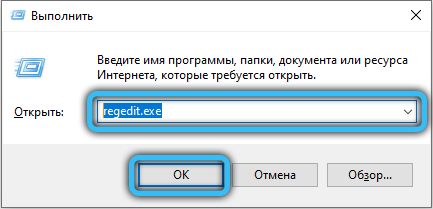
- Atidarykite registro skyrių hkey_local_machine \ System \ currentControlset;
- Toliau eikite į valdymą, iš ten į „Session Manager“ ir galiausiai atidarykite atminties valdymo katalogą;
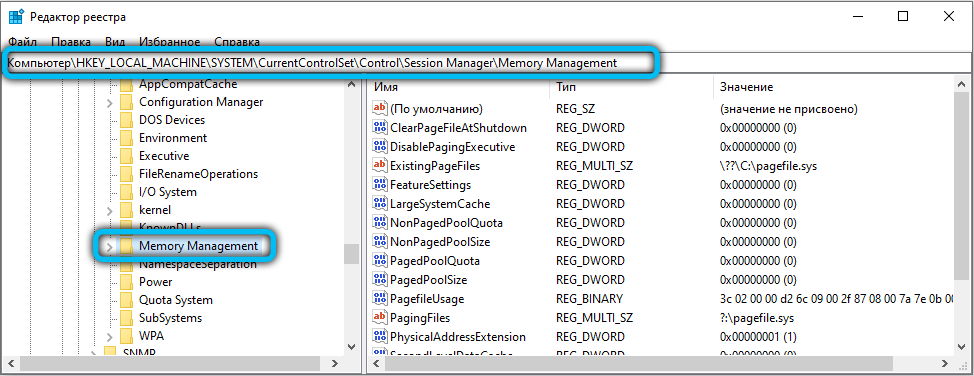
- Čia turėtumėte sukurti naują „DWORD 32 Bit“ parametrą;
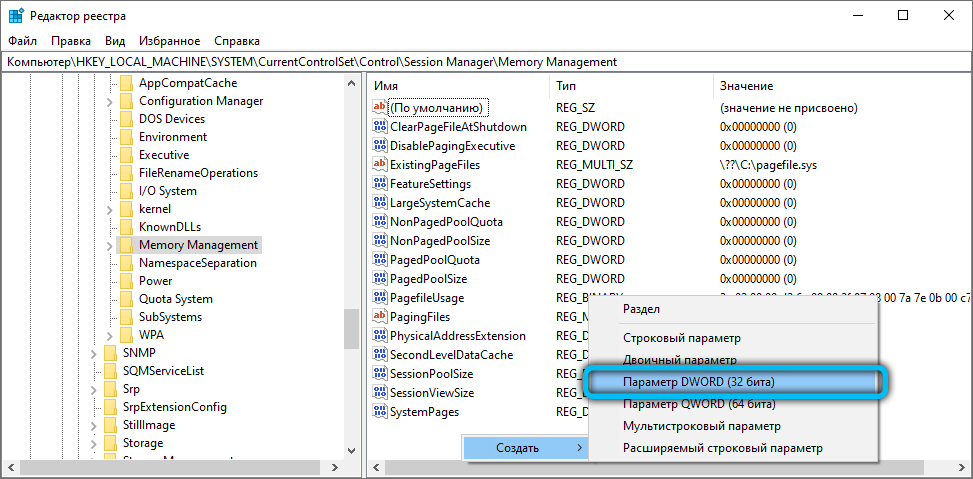
- Nustatykite jam vardą SwapfileControl;
- Vertė, rinkinys 0;
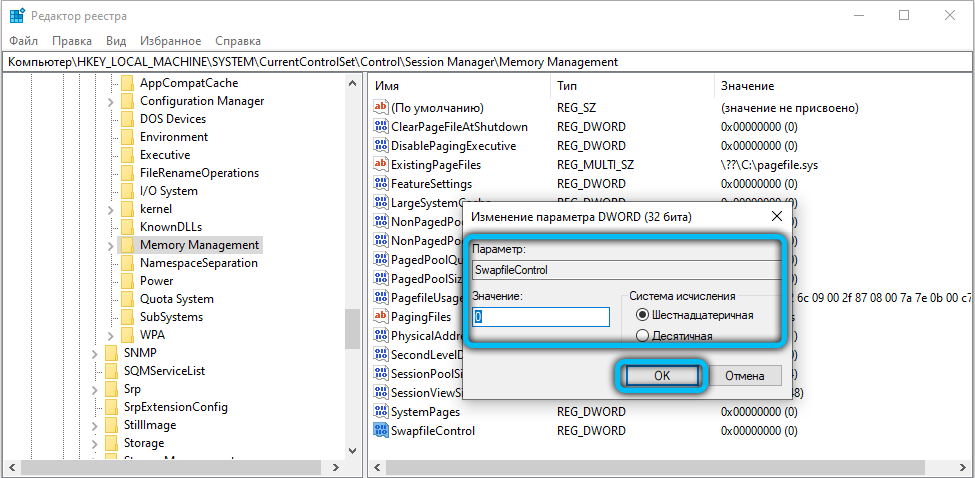
- Belieka iš naujo paleisti operacinę sistemą ir patikrinti, ar įmanoma atlikti pakeitimus.
Tuo pačiu metu apsikeitimo failas turėtų būti spraga, o puslapio failas lieka sistemoje.
Alternatyvaus atjungimo metodo pranašumas yra tas, kad jis yra patogesnis ir leidžia neturėti įtakos pagrindiniam siurbimo failui.
Bylos perdavimas
Kai kuriems vartotojams reikia perkelti šį failą, vadinamą „SwapFile“.SYS, naudojant kitą diską saugojimui.
Be to, perkelkite „Swapfile“.SYS kitame diske vartotojai paprastai nori dėl šių priežasčių:
- Kompiuteryje yra greitesnis skyrius, palyginti su tuo, kur dabar yra sistemos failas;
- Sistemos diske yra noras arba reikia atlaisvinti vietos;
- Vartotojas nori sukurti centralizuotą visų šiukšlių failų saugojimą, išryškindamas jiems atitinkamą skyrių.
Norėdami patys perduoti failą, turėtumėte veikti pagal instrukcijas.
Procesas atrodo taip:
- Pirmiausia išjunkite sūpynės failą. Be to, tai būtina visose „Windows 10“ operacinės sistemos skyriuose. Išsamios išjungimo instrukcijos aptariamos aukščiau.
- Dabar paleiskite komandinę eilutę. Būtinai su administratoriaus teisėmis. Priešingu atveju niekas nepavyks.
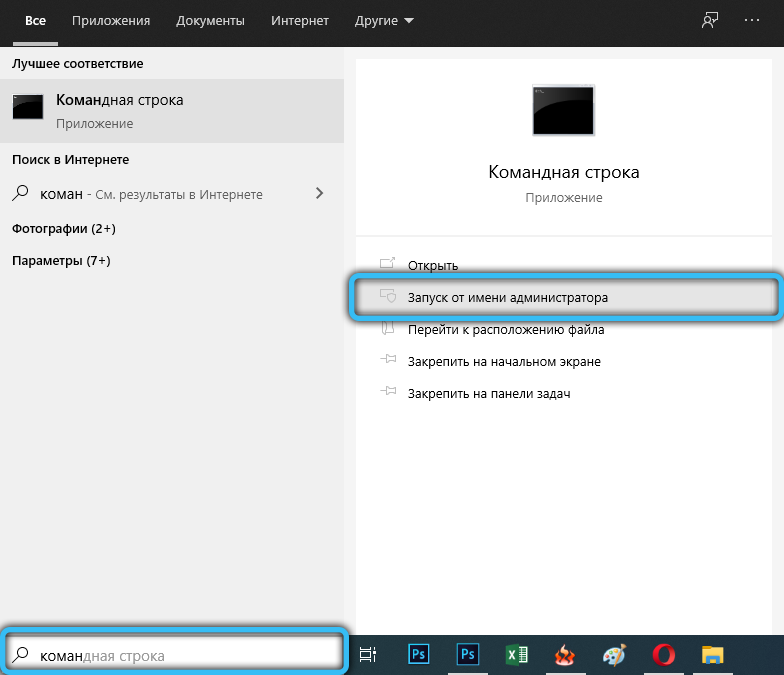
- Parašykite komandą MKLINK C: \\ SWAPFILE.SYS X: \\ Swapfile.SYS, kur vietoj x vertės, užrašykite laišką, kur norite atlikti perdavimą. Taikykite šią komandą ir palaukite, kol bus baigtas procesas.

- Dabar dar kartą įjunkite failą, atsakingą už siurbimą. Tik jis jau bus perkeltas į kitą diską.
Patikrinkite atlikto darbo rezultatą.
Galima sakyti, kad keitimas.SYS yra naudingas ir net būtinas failas.
Nuimkite jį, kad standžiajame diske būtų galima išlaisvinti kelis šimtus megabaitų erdvės. Labai mažai vietos yra nemokama. Bet lygiagrečiai, našumo kritimas, taip pat PC efektyvumas. Tai ypač turi įtakos pradedant galingus šiuolaikinius žaidimus ir programas.
Ar reikėjo ištrinti „SwapFile“ failą.SYS? Kokia buvo tokio poreikio priežastis? Koks yra naudojamas montavimo metodas? Kokius tokius veiksmus paskatino?
Mes laukiame jūsų atsakymų.
Prenumeruokite, užduokite klausimus, palikite apžvalgas ir pakalbėkite apie projektą savo draugams!
- « Grįžimo į laukinių briaunų užsakymo atšaukimo ir projektavimo procedūros funkcijos
- Siuntinių gavimo su „Aliexpress“ savybės »

